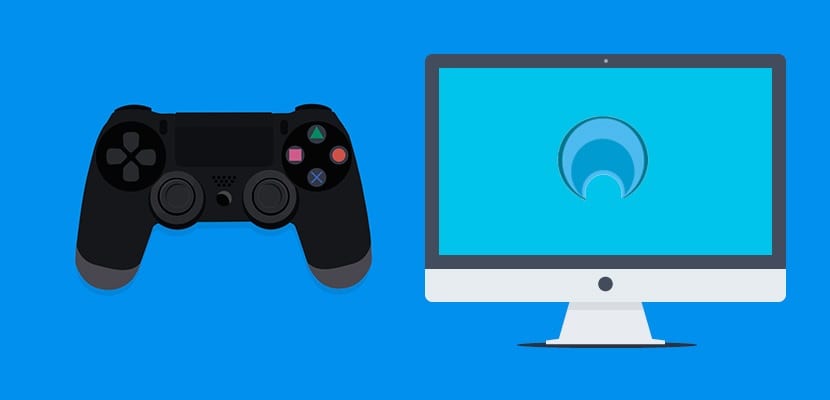De ceva timp, Sony a permis oricărui utilizator să redea de la distanță PlayStation 4 de pe computer. Fără îndoială, acest lucru poate fi un mare avantaj pentru un număr mare de utilizatori și pentru toate acestea astăzi vom explica cum să redați PlayStation 4 de pe computer, prin acest tutorial simplu.
Acest serviciu este disponibil pe PC și Mac, indiferent dacă sunt computere desktop sau laptopuri, cu care facilitățile pentru toți fanii PlayStation sunt mult mai mari. Vrei să știi cum să joci PlayStation 4 pe computerul tău? Dacă răspunsul este da, continuă să citești astfel încât, într-un timp scurt, să-ți poți strânge PlayStation-ul prin computer și fără a fi nevoie să te lupți cu mama sau sora ta pentru televiziune sufrageria.
Pentru a putea juca diferitele jocuri PlayStation de pe computer, se apelează tasta Joc de la distanță, un program, complet gratuit de descărcat, care vă permite să vă conectați consola de jocuri la computer destul de simplu.
Înainte de a începe aventura de a vă bucura de diferitele jocuri de pe PlayStation 4, este important să verificați dacă computerul nostru îndeplinește cerințele necesare pentru ca totul să funcționeze corect.
Cerințe pentru ca PlayStation 4 să funcționeze pe computer
Dacă este un computer:
- Sistem de operare Windows 8.1 (32 sau 64 biți) sau Windows 10 (32 sau 64 biți)
- Procesor Intel Core i5-560M 2.67 GHz sau mai rapid
- 2 GB RAM minim
- Stocare minimă de 10 GB, deși este posibil să avem nevoie de mai mult
- Rezoluție minimă 1024 x 768 pixeli
- Aveți cel puțin un port USB gratuit și disponibil
Dacă este un Mac:
- Sistem de operare OS X Yosemite sau OS X El Capitan.
- Procesor Intel Core i5-520M 2.40 GHz sau mai mare.
- 2 GB RAM minim
- Stocare minimă de 40 MB
- Aveți cel puțin un port USB gratuit și disponibil
Dacă aveți un alt tip de computer care nu îndeplinește unele dintre caracteristicile pe care tocmai le-ați văzut, nu pierdeți timp și nu încercați să urmați acest tutorial, deoarece, din păcate, nu veți putea juca PlayStation 4 cu computerul. Poate că poate funcționa în unele momente, dar pe termen lung nu te vei putea bucura pe deplin.
Actualizați Playstation 4
Primul pas pe care trebuie să îl realizăm într-un mod esențial pentru a ne bucura de jocul la distanță este actualizați sistemul de operare al consolei de jocuri la cea mai recentă versiune, adică 3.50.
Este posibil să fi actualizat deja PlayStation 4, după ce ați primit notificarea că actualizarea este disponibilă, dar verificați dacă aveți deja cea mai recentă versiune a software-ului, pentru că altfel vă va fi imposibil să vă jucați PlayStation de pe computer.
Descărcați și instalați PS4 Remote Play pe computer
Nu numai că trebuie să avem PlayStation 4 pregătit, dar trebuie să avem și computerul pregătit. Pentru aceasta trebuie să instalăm programul Joc de la distanță, ceea ce ne va permite să jucăm unele dintre cele mai bune jocuri de pe piață, deși mai întâi trebuie să verificăm dacă este compatibil cu computerul nostru.
Pentru a descărca Remote Play o puteți face de pe site-ul oficial. Amintiți-vă că pentru a utiliza acest serviciu trebuie să aveți un cont Sony, pe care probabil îl aveți deja, deoarece este esențial să jucați PlayStation 4. Este de la sine înțeles că programul este complet gratuit pentru descărcare.
Activați Remote Play pe PlayStation 4
Pentru a putea începe să vă bucurați de PlayStation 4 pe computerul nostru trebuie să activăm Redarea la distanță în ecranul de setări. Odată ce ați făcut acest lucru, vom avea doar un pas simplu care va fi să activați sistemul ca PS4 principal din ecranul conturilor.
Pentru ca totul să funcționeze corect, adică, în timp ce consola de jocuri este în repaus, pentru a evita rele mai mari, trebuie să mergem la opțiunile de economisire a bateriei și să selectăm opțiunea „Rămâneți conectat la Internet”.
În cele din urmă, nu uitați un mic detaliu, și asta este atât consola de joc, cât și computerul trebuie să fie conectate la aceeași rețea, pentru că altfel nu vom putea juca în niciun fel.
Porniți Redare la distanță și jucați
După ce ați parcurs toți pașii pe care vi i-am arătat, trebuie doar să porniți consola, să o adormiți și să porniți programul Remote Play. Din acel loc trebuie să porniți telecomanda PS4, de unde poți juca foarte confortabil fără a mai fi nevoie să faci alte ajustări.
Acum nu trebuie decât să vă bucurați de PlayStation 4 de pe computer, deși nu uitați să aveți o conexiune bună la rețeaua de rețele, pentru că altfel vom observa multe probleme care vă vor face să disperați rapid.
Merită să joci PlayStation 4 pe computer?
Cea mai bună modalitate de a reda PlayStation 4 este fără îndoială cu un televizor imens, dar să te poți bucura de el prin computer în anumite ocazii poate fi extrem de interesant. Așa cum am menționat anterior, poate fi foarte convenabil să aveți consola de joc plasată în biroul dvs., astfel încât să puteți înscrie câteva goluri sau să luați câteva curse în fiecare timp liber.
Sony continuă să ne ofere opțiuni pentru a ne putea bucura de PlayStation 4 în tot mai multe locuri și toți utilizatorii sunt din ce în ce mai fericiți și este că nu cu mult timp în urmă, jocul pe consolă presupunea că trebuie să îi alung pe toți din cameră. Acum, cu opțiunea Redare la distanță, ne putem juca cu PlayStation-ul nostru nu numai printr-un televizor, ci și printr-un computer, așa cum v-am spus astăzi prin acest tutorial.
Sunteți gata să începeți să vă jucați PlayStation 4 pe computer?. Povestiți-ne despre experiența dvs. bucurându-vă de PS4 pe computerul dvs. în spațiul rezervat pentru comentarii la această postare sau prin oricare dintre rețelele de socializare în care suntem prezenți și unde așteptăm cu nerăbdare să vorbim despre console video și jocuri cu dvs.